AU 확장자는 Sun Microsystems 관련 오디오 파일 형식입니다. AU 파일의 콘텐츠는 가변 길이 주석 블록, 24바이트 헤더 및 오디오 콘텐츠 자체의 세 부분으로 나뉩니다. Unix 또는 기타 Sun 기반 장치에서 일반적으로 사용되며 Java, Adobe Audition 및 QuickTime과 같은 오디오 앱에서 허용되는 사운드 파일입니다.
이제 형식의 열악한 품질과 대부분의 음악 플레이어 및 장치와의 비호환성으로 인해 점점 더 많은 사람들이 AU 파일을 변환해야 합니다. 그러나 다음을 사용해야 할 수도 있습니다. AU 변환기 AU 파일의 호환성은 웹에서 사운드 파일로 널리 사용되지만 여전히 문제가 발생하기 때문입니다.
널리 알려진 목록을보십시오 유용한 오디오 변환기 AU 파일을 다른 형식으로 변환하는 데 도움이 필요합니다.
내용 : 1부. 2022년、Mac/Windows PC용의베스트AU컨바타2부. 도움이 될 온라인/오프라인 또는 무료 AU 변환기 상위 6개3 부. 결론
1부. 2022년 Mac/Windows PC용 최고의 AU 변환기
다용도 비디오 및 오디오 변환기, iMyMac 비디오 컨버터, 원본 소스 파일을 다양한 코덱 및 형식으로 변환할 수 있습니다. 그것은 또한 AU 파일을 변환하는 데 사용할 수 있습니다. 또한 사용자는 MP3, M4A, AIFF, WMA, WAV, AC3, OGG, CAF, FLAC, AAC 등과 같은 가장 널리 사용되는 파일 형식으로 변환하는 데 사용할 수 있습니다. 변환과 같이 이러한 파일의 형식을 서로 변환할 수도 있습니다. WMA, AIFF 및 AAC를 MP3로 변환합니다.
안전하고 빠르며 변환하는 동안 기본 품질을 최대한 보존할 수 있습니다. 고품질 변환 및 일괄 처리와 함께 이 유틸리티는 장치별 프로필 변환을 지원합니다. 필요한 경우 파일의 속성을 변경하고 재생을 위해 다양한 플랫폼으로 이동할 수 있습니다. AU 파일을 다른 형식으로 변환할 때 원하는 데이터 품질을 선택할 수 있습니다.

다음은 iMyMac 비디오 변환기를 AU 변환기로 사용하는 간단한 단계입니다.
- 파일을 드래그 앤 드롭하거나 직접 업로드할 수 있습니다. 선택 + 파일 추가 사용자가 한 번에 여러 파일을 추가할 수 있습니다. 선택하면 모두 지우기, 모든 데이터를 삭제할 수도 있습니다.
- 선택 형식 변환 사운드 파일 변환을 시작합니다. 사용 옵션이 있습니다 오디오, GIF 또는 비디오 데이터 유형으로. 비디오 또는 오디오 파일을 변환하려면 비디오 아이콘을 클릭하십시오. 해상도 옵션을 보려면 아래쪽 화살표 기호를 클릭하십시오.
- 인셀덤 공식 판매점인 변환 파일을 자르는 옵션이 있습니다.
- 이 응용 프로그램의 다양한 기능을 사용하여 이제 비디오 또는 오디오 파일을 조정할 수 있습니다.
- 그냥 탭 수출 or 개 심자 파일이 원하는 형식으로 변환됩니다.

2부. 도움이 될 온라인/오프라인 또는 무료 AU 변환기 상위 6개
사실, iMyMac 비디오 변환기 외에도 다른 온라인 또는 오프라인 또는 무료 변환기를 사용하여 변환할 수 있습니다. AU 파일. 다음은 몇 가지 변환기입니다.
- Convertio
Convertio는 파일을 모든 형식으로 변환할 수 있는 강력한 온라인 도구입니다. 비디오, 오디오, 아카이브, 사진, 문서, 프리젠테이션, 전자책, 벡터, 글꼴 및 CAD 파일을 포함한 다양한 파일 유형을 변환할 수 있습니다. 이 변환기는 거의 모든 브라우저에서 온라인으로 모든 작업을 수행할 수 있습니다. 간단하고 비용 효율적이며 효과적이고 상세하며 사용자 친화적인 솔루션입니다.
드래그 앤 드롭만 사용하고 로그인 없이 변환하는 것은 정말 믿을 수 없을 정도로 간단합니다. 그러나 매일 10개의 무료 변환으로만 설정되며 모든 파일에 대해 파일 크기 제한은 100MB입니다. 처리된 파일은 캐시에 저장되며 당일 복구가 가능합니다.

- cloudconvert.com
이것은 응용 프로그램을 설치할 필요가 없는 무료 AU 변환기입니다. 절차에 대한 인터페이스에는 로컬 시스템, 웹 및 클라우드 저장소의 파일이 포함될 수 있습니다. 필요에 따라 처리된 데이터는 클라우드 또는 로컬에 저장됩니다. 이 프로그램을 사용하면 비트 전송률, 코덱 및 볼륨과 같은 파일 설정을 변경할 수 있습니다. 필요하지 않은 파일 부분을 편집하고 잘라낼 수도 있습니다.
그러나 이러한 미디어 파일을 포함한 대용량 파일을 변환하는 것은 인터넷 대역폭에 의존하기 때문에 불편할 수 있습니다. 프로세스 중간에 중지되어 반복해야 할 수 있습니다.
- anyconv.com
모든 비디오 변환기는 지나치게 복잡하거나 위협적이지 않으면서 비디오 변환의 가장 중요한 측면을 제공합니다. 모든 것이 잘 정리되어 있으므로 즉시 파일을 수정할 수 있습니다. DVD에서 파일을 추출하고 다음과 같은 사이트에서 얻을 수 있습니다. Vimeo, Dailymotion, YouTube 및 Facebook, 효과 및 필터 추가, 거의 모든 유형의 DVD를 굽거나 저장할 수 있습니다. 일괄 다운로드 및 변환이 가능합니다. 간단한 변환도 몇 번의 탭으로 완료할 수 있습니다.
모든 Video Converter의 프리미엄 에디션에는 비디오 스트리밍 캡처 및 제거 기능과 같은 몇 가지 추가 기능이 포함되어 있습니다. DRM 보안. 그래도 무료 계정은 훌륭하고 대부분의 사람들에게 충분합니다.
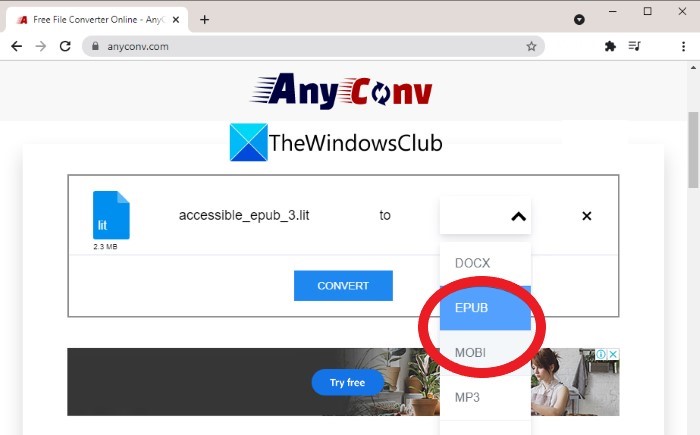
- 온라인-오디오-변환기.com
온라인 오디오 변환기는 WAV, M4A, MP3, MP4, OGG 및 기타 인기 있는 파일 형식의 오디오를 변환합니다. 이 AU 변환기를 사용하여 거의 모든 종류의 파일을 온라인으로 변환할 수 있습니다. 이 프로그램은 프로그램을 다운로드하지 않고 온라인으로 파일을 변환하려는 사람들을 위한 정교한 솔루션입니다.
몇 번의 간단한 클릭만으로 수백 개의 파일을 변환할 수 있습니다. 오디오 트랙은 비디오에서 추출할 수도 있습니다. 사운드 파일을 일괄 변환하여 시간을 절약할 수 있으며 사용자는 인터넷에 연결하지 않고도 오프라인 버전(데스크톱 버전)을 사용하여 데이터를 변환할 수 있습니다. 또한 변환된 오디오를 쉽게 공유할 수 있습니다.
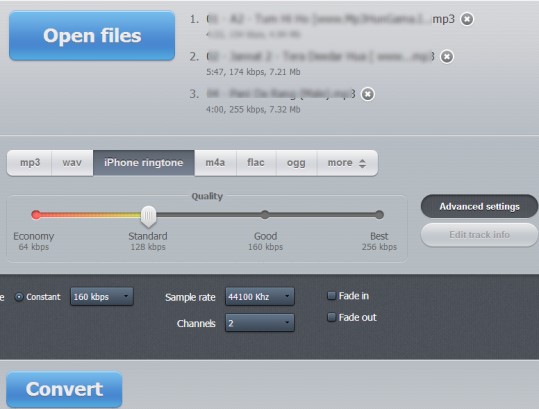
- FoneDog 비디오 변환기
일괄 변환이 가능하다고 표시되면 FoneDog Video Converter가 시작되는 중입니다. FoneDog 비디오 변환기를 사용하여 트랜스코딩하는 경우 특정 웹사이트에서 본 클립의 품질을 변경할 수도 있습니다.
그뿐만 아니라 컴퓨터가 느려지더라도 번개처럼 빠른 FoneDog Video Converter의 놀라운 속도 덕분에 변환 속도가 빨라졌습니다. 사용자는 또한 보고 싶은 비디오의 모든 링크를 FoneDog 비디오 변환기에 입력하고 한 번에 변환할 수도 있습니다.
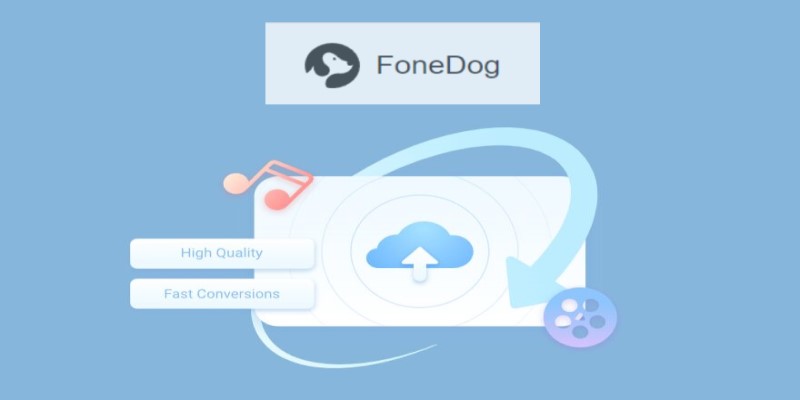
- 덤프미디어
DumpMedia 변환기는 PC 애플리케이션 DumpMedia에서 개발했습니다. 그것은 올인원 컴퓨터에서 다양한 비디오 형식을 변경하고 재생할 수 있는 변환기.
그러나 편집 기능이 제한됩니다. 다양한 출력 형식이 있으며 인터넷에서 미디어를 가져올 수도 있습니다. 사용자는 DumpMedia AU Converter를 사용하여 모든 리소스에서 비디오를 업로드한 다음 Total Video Converter 또는 Any Video Converter에서와 마찬가지로 변환하기 전에 원하는 대로 편집하고 개선할 수 있습니다. 일회성 구매 옵션과 다양한 구독 패키지로 제공됩니다.

3 부. 결론
이 가이드를 마치면서 더 많은 AU 변환기 도구는 발견해야 합니다. 이들은 최고 중 하나일 뿐이며 AU 파일을 변환하는 데 사용할 수 있는 전문가가 제안합니다. 온라인 및 무료 도구가 있지만 다음을 사용하는 것이 가장 좋습니다. iMyMac 비디오 컨버터 특히 초보자인 경우 특수 도구이고 사용이 매우 간단하기 때문입니다. 그럼에도 불구하고 이 기사는 AU 파일에 어떤 변환기를 사용할지 고민하는 모든 사람에게 유용한 가이드가 되었습니다.



